วิธีย่อขนาดหน้าจอใน Windows 10

บทความนี้จะแสดงวิธีย่อขนาดหน้าจอใน Windows 10 เพื่อให้คุณใช้งานได้อย่างมีประสิทธิภาพ
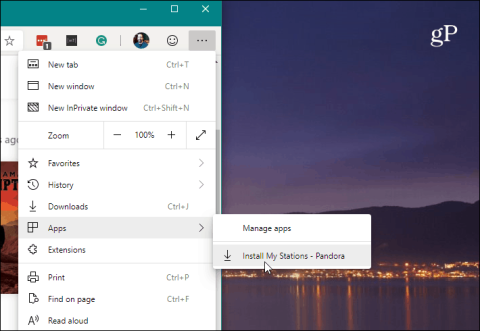
Microsoft กำลังสร้างเบราว์เซอร์ Edge ขึ้นมาใหม่บนแกน Chromium และมีคุณสมบัติใหม่ที่เป็นเอกลักษณ์บางอย่าง เช่น การสร้างแอปพลิเคชันเว็บ บทความนี้จะแนะนำวิธีใช้เว็บแอปพลิเคชันในเบราว์เซอร์ Chromium Edge
หลังจากติดตั้งเบราว์เซอร์ Chromium Edge คุณสามารถสำรวจคุณสมบัติใหม่ๆ ได้ เช่น การติดตั้งส่วนขยาย Chrome และ Microsoft Edge หนึ่งในคุณสมบัติใหม่คือการสร้างแอปพลิเคชันเว็บโดยใช้เว็บไซต์เป็นแอปพลิเคชัน
คุณสามารถสร้างเว็บไซต์ใดก็ได้ที่คุณต้องการเป็นเว็บแอปพลิเคชันจาก Edge ตัวอย่างเว็บไซต์ที่คุณสามารถใช้ได้ ได้แก่ YouTube, Pandora, Outlook.com เป็นต้น
ใช้เว็บแอปบน Chromium Edge
เปิด Chromium Edge แล้วไปที่เว็บไซต์ที่คุณต้องการใช้เป็นแอป จากนั้นคลิก ปุ่ม การตั้งค่า (จุดสามจุดที่มุมขวาบน) และไปที่แอป > ติดตั้ง
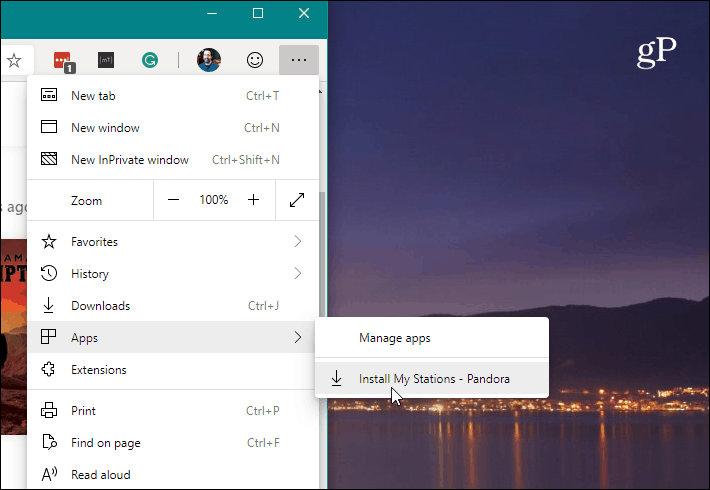
จากนั้นตั้งชื่อทางลัดแอ ปพลิเคชันเว็บแล้วคลิก ปุ่ม ติดตั้ง
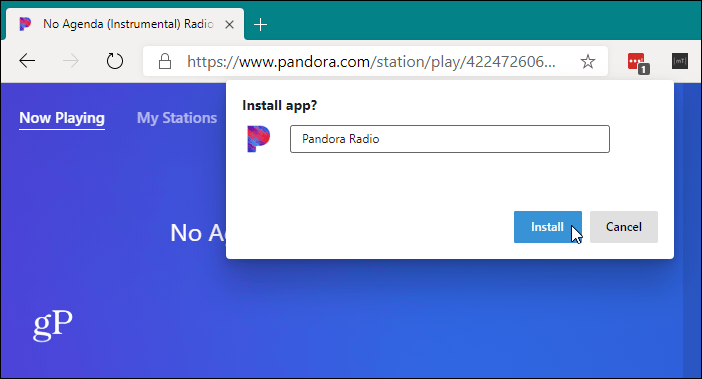
ทางลัดสำหรับแอปพลิเคชันจะถูกสร้างขึ้นบนเดสก์ท็อปและเมนูเริ่ม หากคุณต้องการสร้างทางลัดแอปพลิเคชันเว็บบนทาสก์บาร์ให้เปิดเมนูเริ่มแล้วค้นหาแอปพลิเคชัน คลิกขวาที่แอปพลิเคชันแล้วเลือกเพิ่มเติม> ปักหมุดที่ทาสก์บาร์
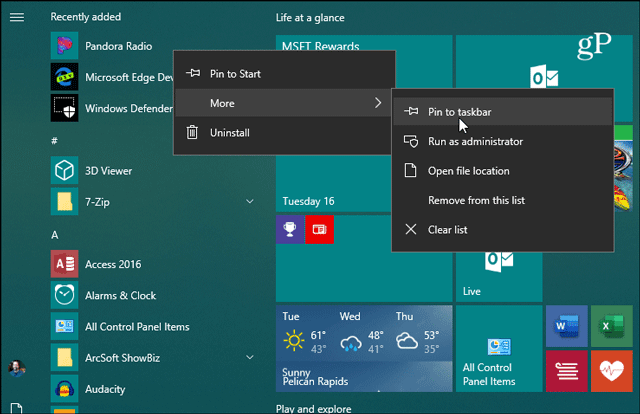
คุณสามารถทำเช่นเดียวกันได้จากไอคอนเดสก์ท็อป คลิกขวาที่ไอคอนแล้วเลือกPin to Taskbarจากเมนู
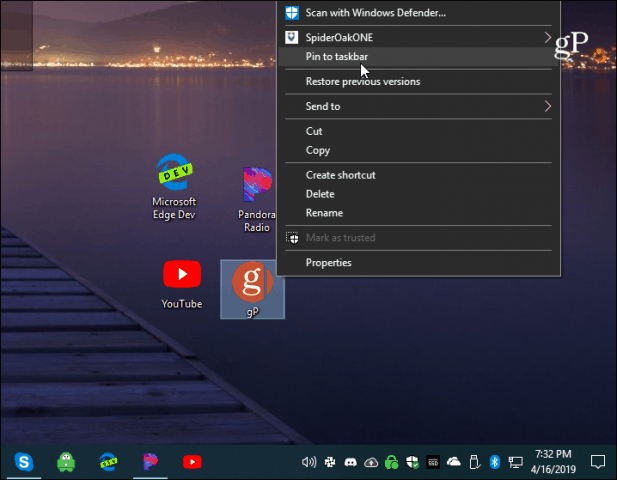
แอปของคุณจะเปิดในบานหน้าต่างเบราว์เซอร์ขนาดเล็ก โดยไม่มีการนำทาง ตัวเลือก หรือแม้แต่แถบที่อยู่ มันทำงานเหมือนกับว่าเป็นแอพเนทีฟ
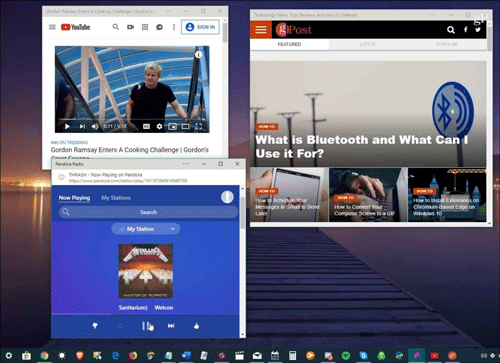
คุณสมบัติแอปพลิเคชันเว็บบนเบราว์เซอร์ Chromium Edge
มีปุ่มตัวเลือกจากแถบชื่อเรื่องของแอป ซึ่งให้สิทธิ์เข้าถึงส่วนขยายที่ติดตั้งไว้ นอกจากนี้ยังมีตัวเลือกต่างๆ เช่น พิมพ์ ซูม ข้อมูลเกี่ยวกับไซต์ ส่งไปยังอุปกรณ์ และตัวเลือกอื่นๆ
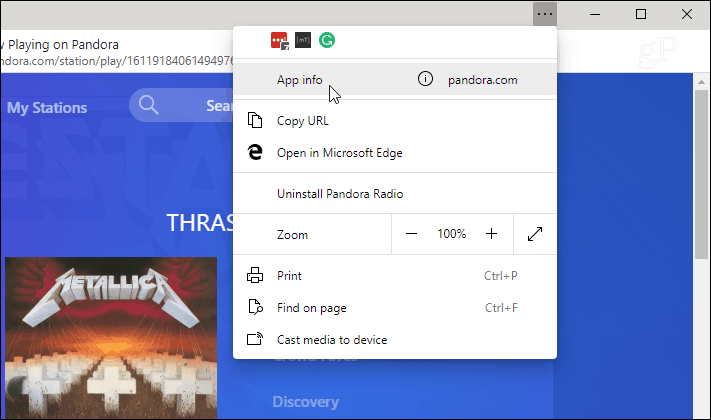
เมื่อคุณติดตั้งเว็บแอปพลิเคชันบางตัวแล้ว คุณสามารถจัดการได้โดยป้อน: edge://appsในแถบที่อยู่ ที่นี่คุณจะเห็นเว็บแอปพลิเคชันแต่ละรายการที่ติดตั้งไว้ ส่วนนี้ยังรวมถึงตัวเลือกการจัดการแอปพลิเคชัน เช่น ลบ ข้อมูลแอป เปิดเป็นหน้าต่าง และสร้างทางลัด
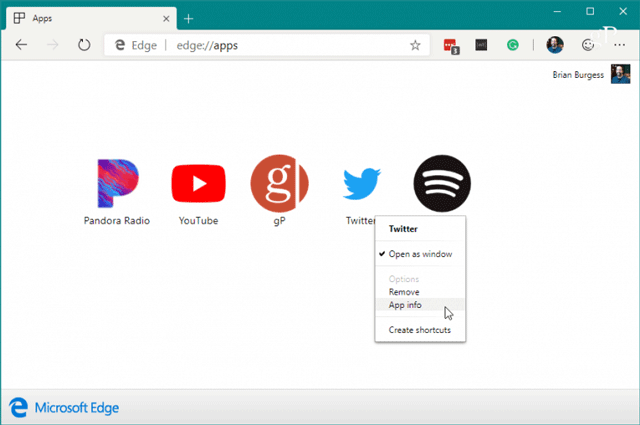
ตัวเลือกข้อมูลแอพช่วยให้ผู้ใช้สามารถจัดการสิทธิ์อนุญาตแอพอื่นๆ เช่น ตำแหน่ง ฮาร์ดแวร์ เทคโนโลยีเว็บ และอื่นๆ อีกมากมาย
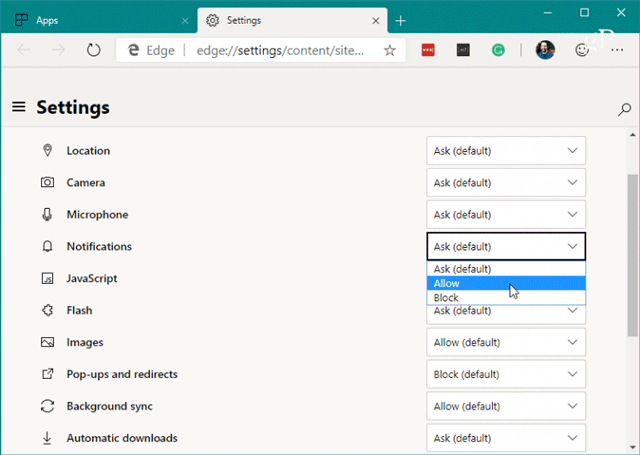
ขอให้คุณประสบความสำเร็จ!
บทความนี้จะแสดงวิธีย่อขนาดหน้าจอใน Windows 10 เพื่อให้คุณใช้งานได้อย่างมีประสิทธิภาพ
Xbox Game Bar เป็นเครื่องมือสนับสนุนที่ยอดเยี่ยมที่ Microsoft ติดตั้งบน Windows 10 ซึ่งผู้ใช้สามารถเรียนรู้วิธีเปิดหรือปิดได้อย่างง่ายดาย
หากความจำของคุณไม่ค่อยดี คุณสามารถใช้เครื่องมือเหล่านี้เพื่อเตือนตัวเองถึงสิ่งสำคัญขณะทำงานได้
หากคุณคุ้นเคยกับ Windows 10 หรือเวอร์ชันก่อนหน้า คุณอาจประสบปัญหาในการนำแอปพลิเคชันไปยังหน้าจอคอมพิวเตอร์ของคุณในอินเทอร์เฟซ Windows 11 ใหม่ มาทำความรู้จักกับวิธีการง่ายๆ เพื่อเพิ่มแอพพลิเคชั่นลงในเดสก์ท็อปของคุณ
เพื่อหลีกเลี่ยงปัญหาและข้อผิดพลาดหน้าจอสีน้ำเงิน คุณต้องลบไดรเวอร์ที่ผิดพลาดซึ่งเป็นสาเหตุของปัญหาออก บทความนี้จะแนะนำวิธีถอนการติดตั้งไดรเวอร์บน Windows โดยสมบูรณ์
เรียนรู้วิธีเปิดใช้งานแป้นพิมพ์เสมือนบน Windows 11 เพื่อเพิ่มความสะดวกในการใช้งาน ผสานเทคโนโลยีใหม่เพื่อประสบการณ์ที่ดียิ่งขึ้น
เรียนรู้การติดตั้งและใช้ AdLock เพื่อบล็อกโฆษณาบนคอมพิวเตอร์ของคุณอย่างมีประสิทธิภาพและง่ายดาย
เวิร์มคอมพิวเตอร์คือโปรแกรมมัลแวร์ประเภทหนึ่งที่มีหน้าที่หลักคือการแพร่ไวรัสไปยังคอมพิวเตอร์เครื่องอื่นในขณะที่ยังคงทำงานอยู่บนระบบที่ติดไวรัส
เรียนรู้วิธีดาวน์โหลดและอัปเดตไดรเวอร์ USB บนอุปกรณ์ Windows 10 เพื่อให้ทำงานได้อย่างราบรื่นและมีประสิทธิภาพ
หากคุณต้องการเรียนรู้เพิ่มเติมเกี่ยวกับ Xbox Game Bar และวิธีปรับแต่งให้เหมาะกับประสบการณ์การเล่นเกมที่สมบูรณ์แบบของคุณ บทความนี้มีข้อมูลทั้งหมด








